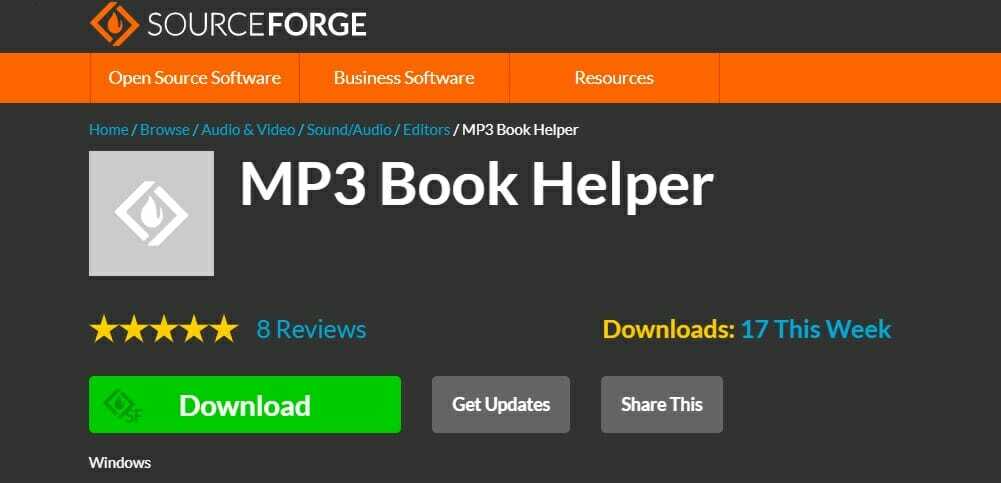Odkryj sprawdzone sposoby na wyłączenie wyskakujących okienek
- Gdy komputer generuje dziwnie dużą liczbę powiadomień, zwykle winne są źle skonfigurowane ustawienia lub aplikacje i konieczne będzie ręczne zatrzymanie wyskakujących okienek w systemie Windows 10.
- Wyskakujące okienka przeglądarki często przewyższają inne, więc ich wyłączenie czasami staje się koniecznością.
- Możesz pozbyć się wyskakujących okienek Eksploratora plików, tych z aplikacji innych firm, a nawet wskazówek na ekranie blokady.
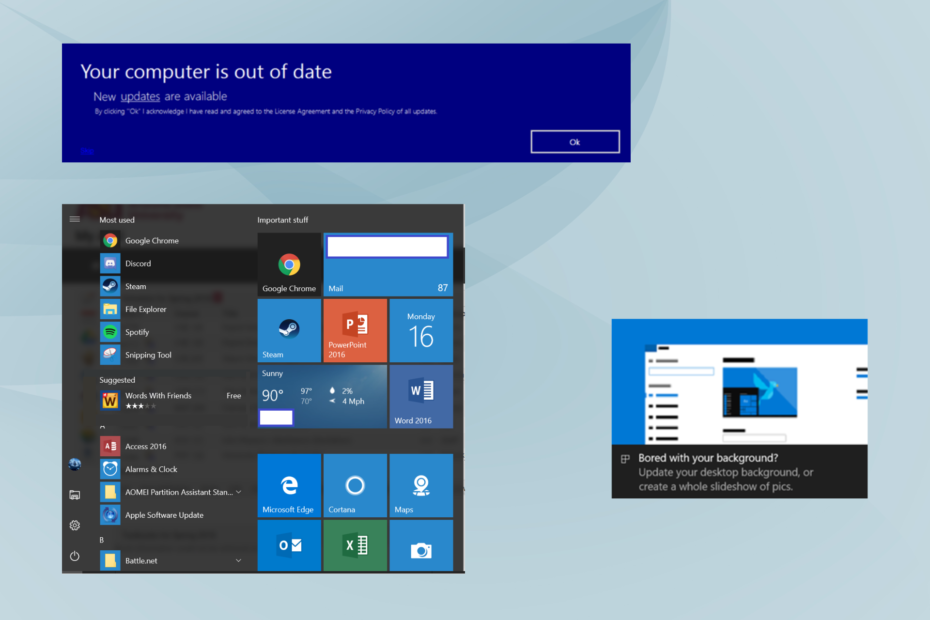
- Wsparcie przed kradzieżą
- Ochrona kamery internetowej
- Intuicyjna konfiguracja i interfejs użytkownika
- Obsługa wielu platform
- Szyfrowanie na poziomie bankowym
- Niskie wymagania systemowe
- Zaawansowana ochrona przed złośliwym oprogramowaniem
Program antywirusowy musi być szybki, wydajny i ekonomiczny, a ten ma je wszystkie.
Większość wbudowanych lub zewnętrznych programów wyświetla wyskakujące okienka za każdym razem, gdy wykonywane jest krytyczne działanie. Na przykład otrzymujesz go z programu antywirusowego, gdy zagrożenie zostanie zidentyfikowane, poddane kwarantannie, a nawet po skanowaniu w poszukiwaniu złośliwego oprogramowania. Ale wielu próbuje dowiedzieć się, jak zatrzymać wyskakujące okienka na pulpicie systemu Windows 10.
Jeśli jesteś dość powiadomień pojawiających się sporadycznie na pulpicie i wpływających na przepływ pracy, istnieje wiele sposobów na pozbycie się ich. Dowiedzmy się więc, jak zatrzymać wyskakujące okienka w prawym dolnym rogu systemu Windows 10.
Dlaczego wyskakujące okienka wciąż pojawiają się na moim komputerze?
Oto kilka powodów, dla których widzisz wyskakujące okienka w systemie Windows 10:
- Wyskakujące okienka aplikacji innych firm: W większości przypadków, gdy wyskakujące okienka systemu Windows 10 nagle zaczynają się pojawiać, prawdopodobnie winna jest aplikacja innej firmy. Być może jeden z nich zmienił konfigurację komputera lub wyświetla własne powiadomienia.
- Infekcja złośliwym oprogramowaniem: Infekcja złośliwym oprogramowaniem może również powodować zmiany na komputerze i prowadzić do nieustannych powiadomień w systemie Windows 10. Dotyczy to zarówno aplikacji wbudowanych, jak i aplikacji innych firm oraz a niezawodny antywirus powinno pomóc w tym przypadku.
- Wyskakujące okienka rzucane przez przeglądarkę: Po dodaniu złośliwej witryny do strony głównej przeglądarka nadal wyświetla losowe powiadomienia. I w takich przypadkach użytkownicy szukają sposobów na zatrzymanie wyskakujących okienek w Google Chrome na Windows 10.
- Windows informujący o krytycznych działaniach: Wynik skanowania w poszukiwaniu złośliwego oprogramowania z Zabezpieczeń systemu Windows, wbudowanego programu antywirusowego lub systemu operacyjnego z prośbą o ponowne uruchomienie komputera po aktualizacji pojawia się kilka wyskakujących okienek w systemie Windows 10 i nie zaleca się wyłączania te.
Jak wyłączyć wyskakujące okienka w systemie Windows 10?
1. Wyłącz powiadomienia z programów
- Naciskać Okna + I otworzyć Ustawieniai kliknij System.
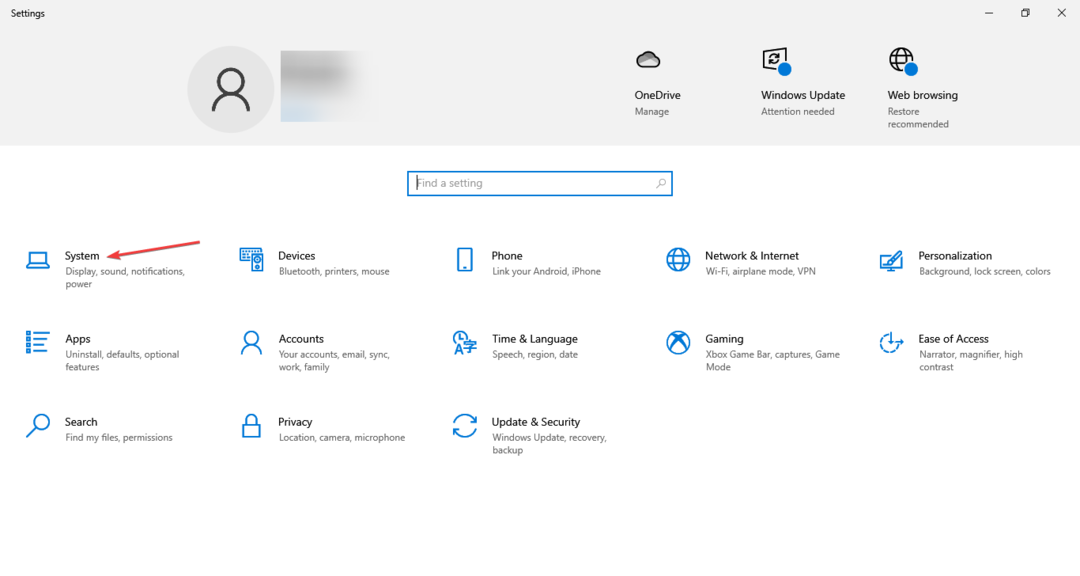
- Teraz idź do Powiadomienia i działania, wyłącz przełącznik poniżej Otrzymuj powiadomienia z aplikacji i innych nadawcówi odznacz następujące opcje:
- Pokaż mi powitanie systemu Windows po aktualizacjach i od czasu do czasu, gdy się loguję, aby wyróżnić nowości i sugestie
- Zasugeruj, w jaki sposób mogę dokończyć konfigurowanie urządzenia, aby w pełni wykorzystać możliwości systemu Windows
-
Uzyskaj porady, wskazówki i sugestie dotyczące korzystania z systemu Windows
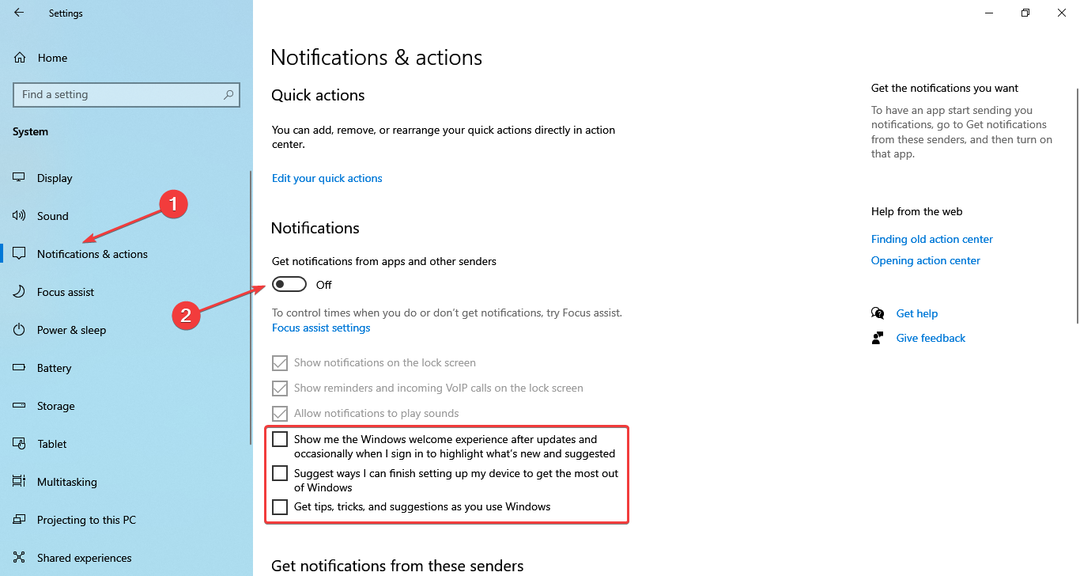
Jest to skuteczny sposób na zatrzymanie powiadomień i powinien dotyczyć wielu aplikacji.
Jeśli zastanawiasz się, jak zatrzymać wyskakujące okienka antywirusowe w systemie Windows 10, szybkim rozwiązaniem byłaby zmiana ustawień powiadomień systemu. Lub możesz skonfigurować wbudowane ustawienia samego programu antywirusowego.
2. Zatrzymaj powiadomienia przeglądarki
2.1 Google Chrome
- Początek Google Chrome, wklej następującą ścieżkę w pasku adresu, a następnie naciśnij Wchodzić:
chrome://settings/content/notifications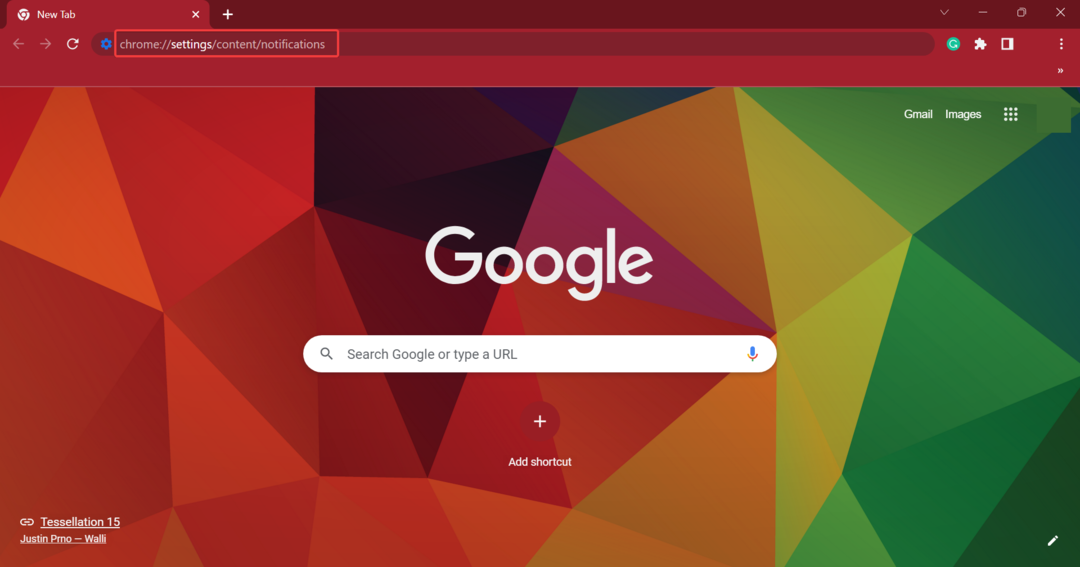
- Teraz wybierz Nie zezwalaj witrynom na wysyłanie powiadomień opcja.
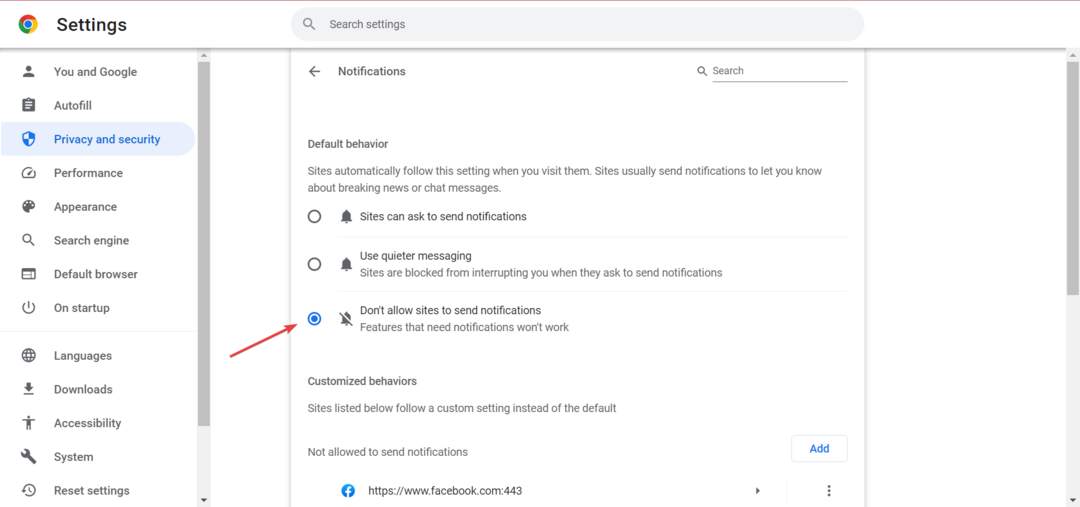
- Po zakończeniu uruchom ponownie przeglądarkę, aby zmiany zaczęły obowiązywać.
Dla tych, którzy próbują wyłącz powiadomienia Chrome w systemie Windows szybkim sposobem byłoby użycie wbudowanych ustawień. Alternatywnie możesz dostać rozszerzenie który działałby jako bloker wyskakujących okienek Chrome.
2.2 Microsoft Edge
- Początek Microsoft Edge, kliknij wielokropek w prawym górnym rogu i wybierz Ustawienia.
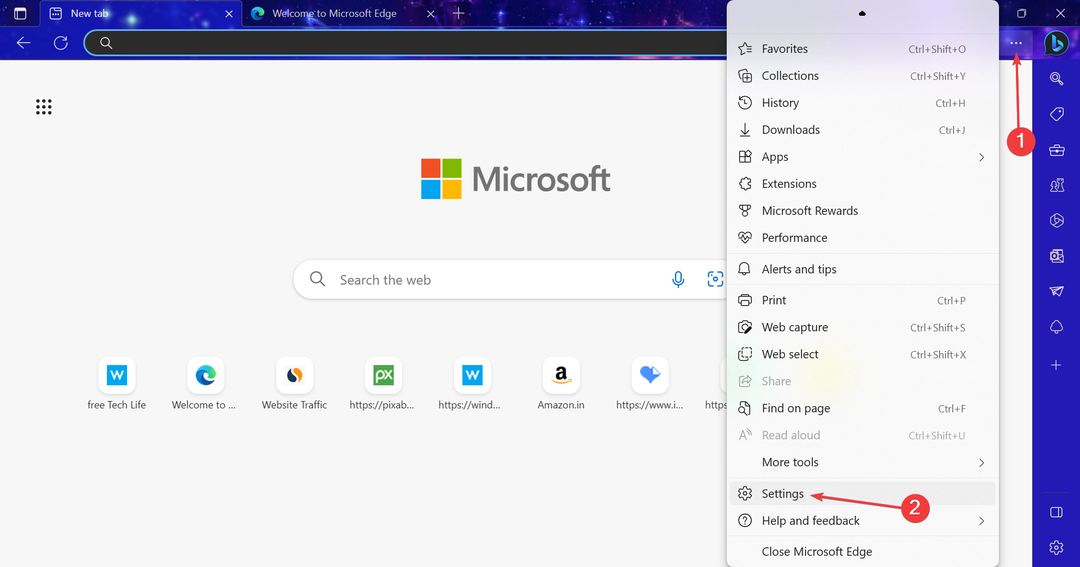
- Iść do Pliki cookie i uprawnienia witryny z okienka nawigacji i kliknij na Powiadomienia.
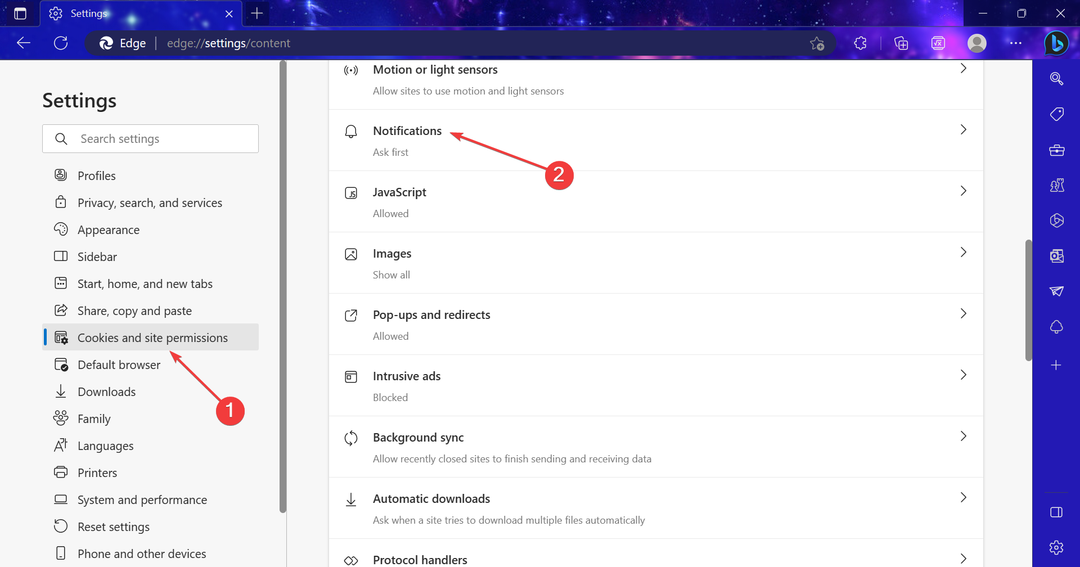
- Teraz wyłącz przełącznik dla Zapytaj przed wysłaniem.
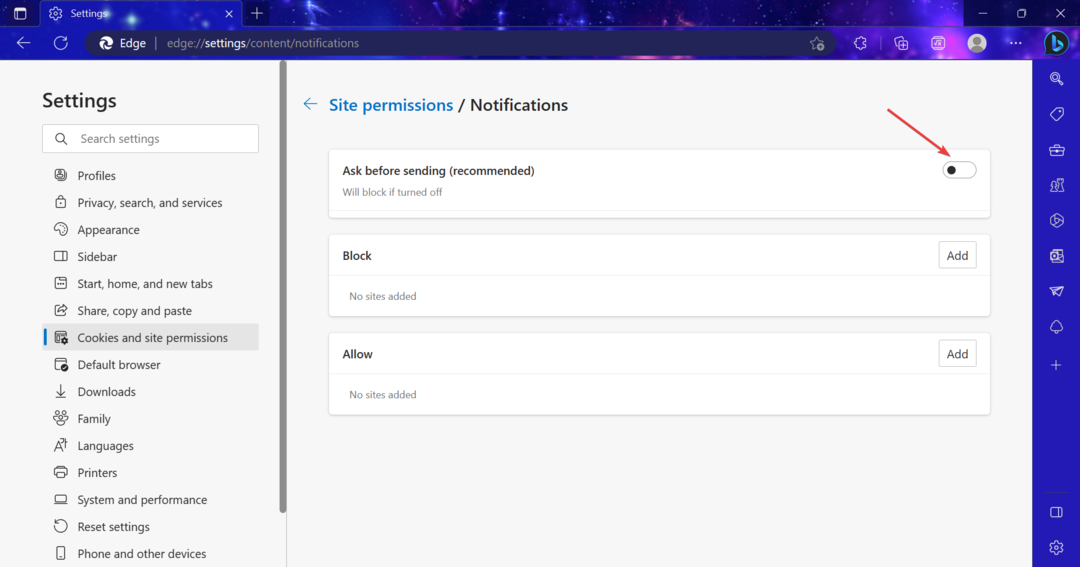
- Wróć do poprzedniego ekranu i wybierz Wyskakujące okienka i przekierowania.
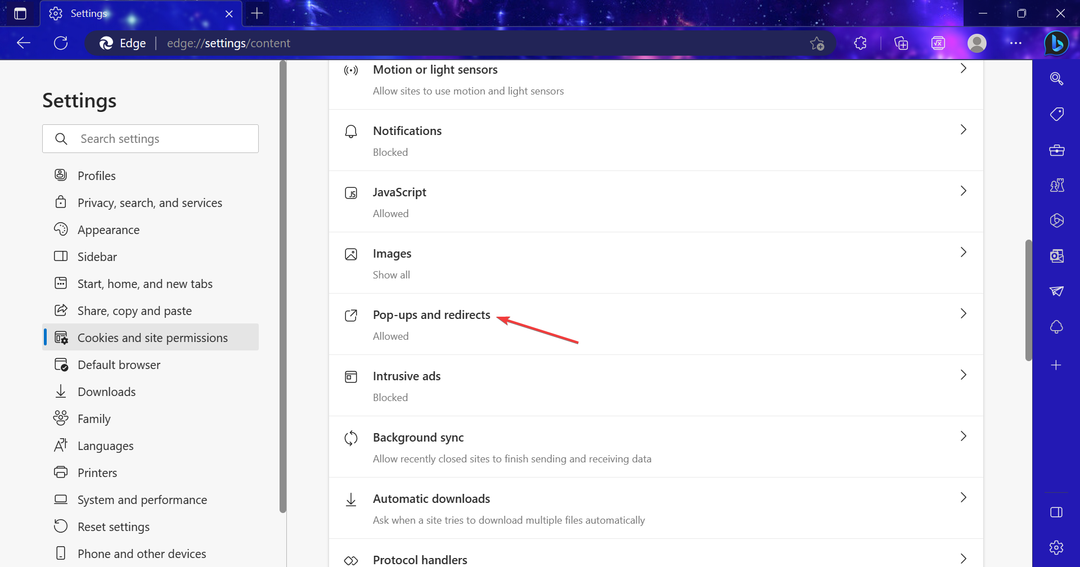
- Upewnij się, że przełącznik dla Blok jest włączony. Dla tych, którzy próbują dowiedzieć się, jak włączyć wyskakujące okienka w Microsoft Edge, po prostu wyłącz przełącznik dla Blok.
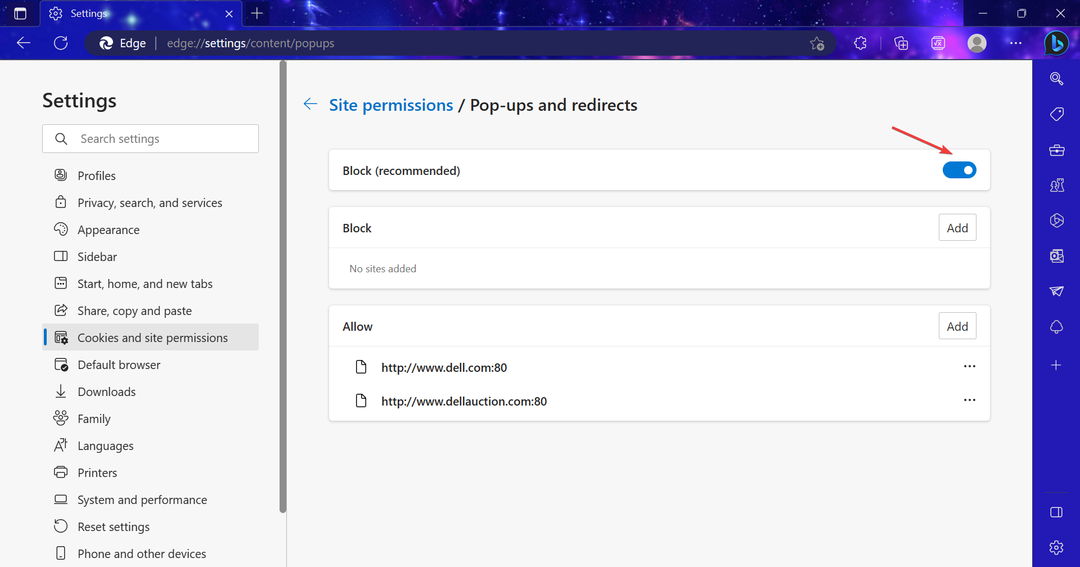
Ci, którzy zastanawiają się, jak blokować wyskakujące okienka w Microsoft Edge w systemie Windows 10, mają wbudowane ustawienia przeglądarki. Po prostu wyłącz zarówno powiadomienia, jak i wyskakujące okienka, a powinieneś doświadczyć minimalnych przerw.
3. Wyłącz wyskakujące okienka menu Start
- Naciskać Okna + I otworzyć Ustawieniai kliknij Personalizacja.
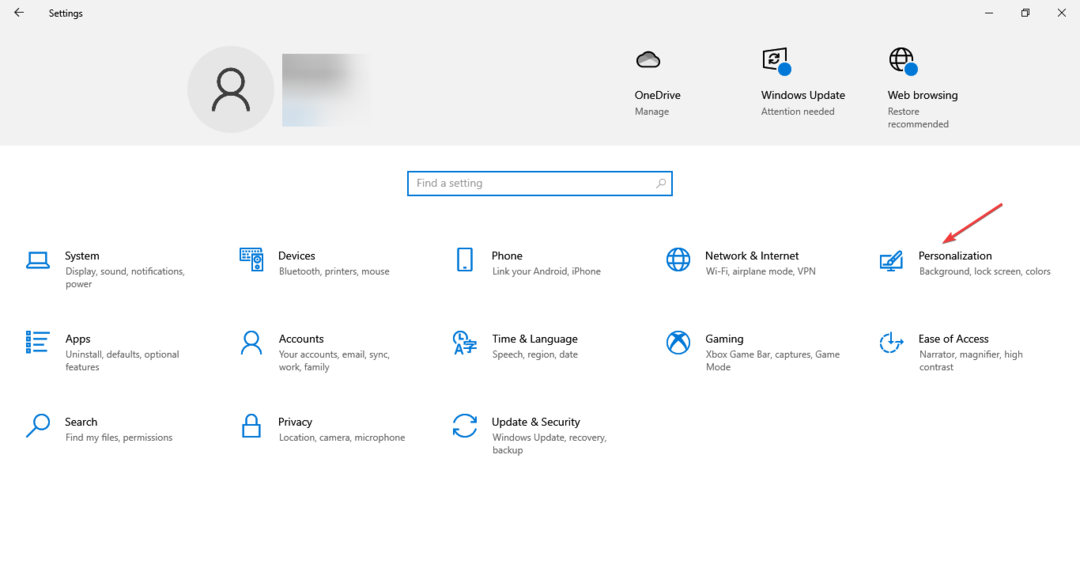
- Iść do Początek z okienka nawigacji i wyłącz Od czasu do czasu pokazuj sugestie w Start opcja.
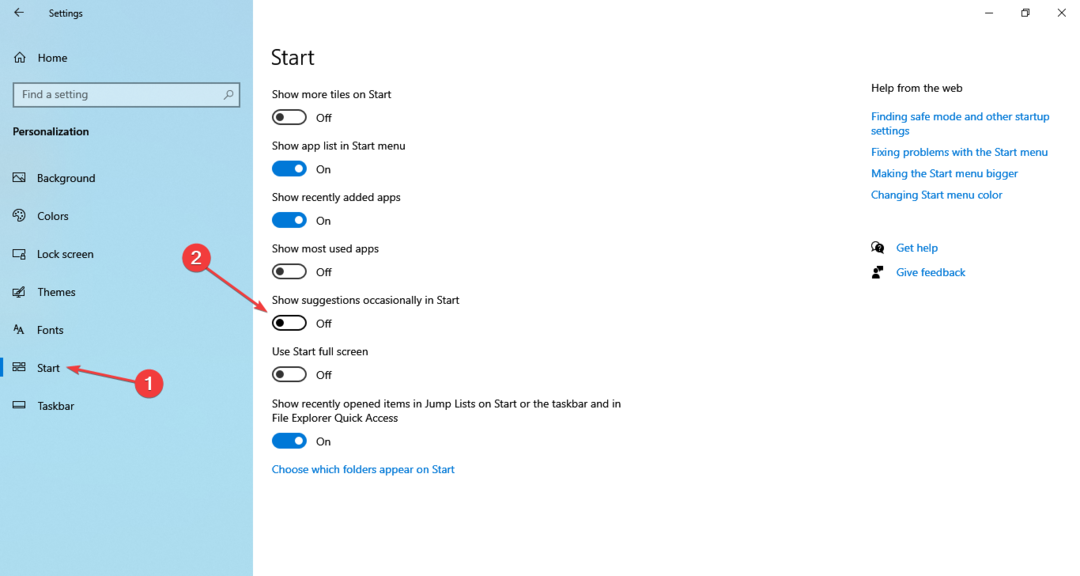
Często napotykamy reklamy lub wyskakujące okienka w menu Start i chociaż nie są one tak uciążliwe ani nie wpływają na ogólne wrażenia, wyłączenie ich nie jest kłopotliwe. Tak więc, jeśli szukasz pomysłów, jak zatrzymać wyskakujące okienka w systemie Windows 10, wyłączenie PoczątekMenu reklamy byłyby świetną opcją.
4. Zatrzymaj wyskakujące okienka Eksploratora plików
- Naciskać Okna + mi otworzyć Przeglądarka plików, przejdź do Pogląd menu i kliknij Opcje w prawo.
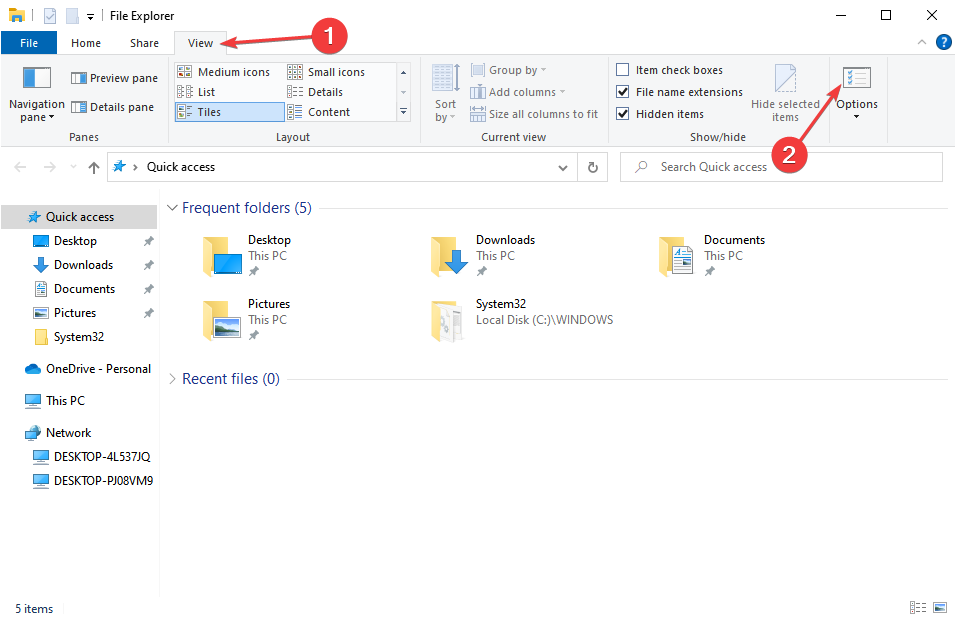
- Przejdź do Pogląd kartę, odznacz pole wyboru dla Pokaż powiadomienia dostawcy synchronizacjii kliknij OK aby zapisać zmiany.
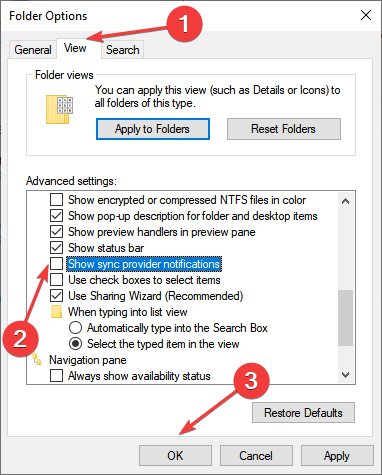
Powiadomienia dostawcy synchronizacji pochodzą od OneDrive lub Microsoft 365 dotyczące trwającego procesu synchronizacji w tle. Możesz więc łatwo pozbyć się wyskakujących okienek synchronizacji OneDrive, ponownie konfigurując plik Opcje folderu.
- 0xc1900101 0x30017: Jak naprawić ten błąd aktualizacji/instalacji
- Brak pliku D3dx9_34.dll: jak go naprawić
- 0x0000004E BSoD: 7 sposobów naprawy
- Sterownik ASIO dla systemu Windows 10: jak pobrać i zainstalować
- 0x80020010 Błąd aktualizacji systemu Windows: 4 sposoby naprawy
5. Wyłącz ukierunkowane reklamy na ekranie blokady
- Naciskać Okna + I otworzyć Ustawieniai wybierz Personalizacja.
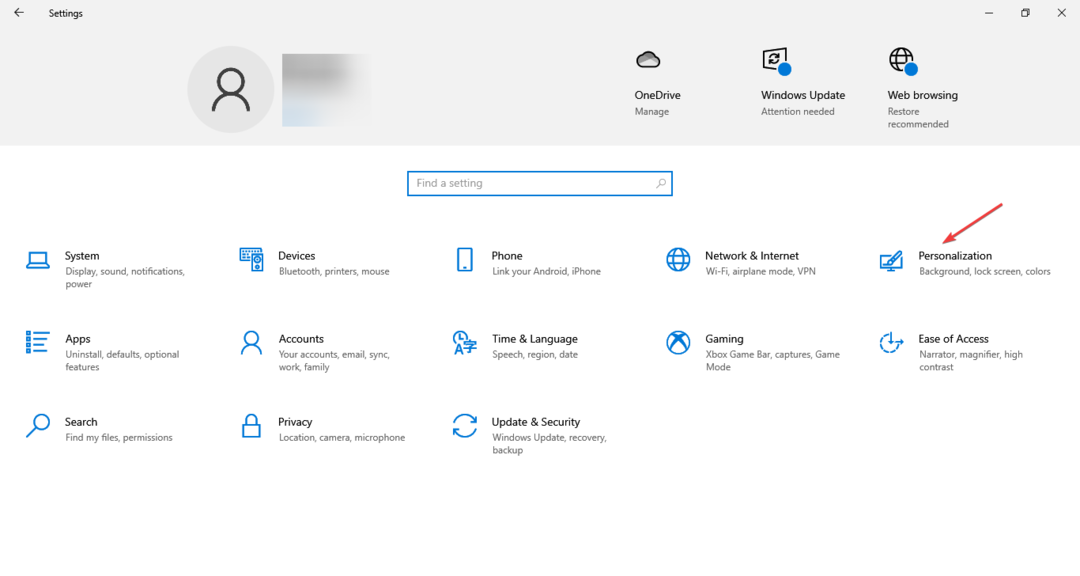
- Teraz idź do Ekran blokady z okienka nawigacji i kliknij wyłącz przełącznik dla Uzyskaj zabawne fakty, wskazówki i inne informacje z systemu Windows i Cortany na ekranie blokady.
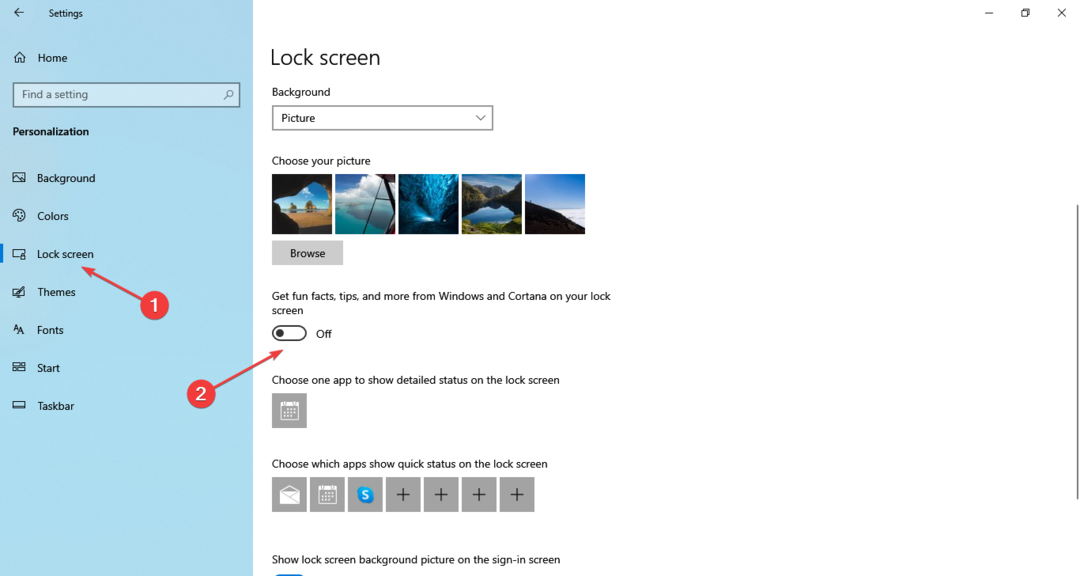
- Jeśli opcja nie jest dostępna, upewnij się, że masz Zdjęcie wybrany z Tło menu.
Ekran blokady jest istotną częścią komputera, a niepotrzebne reklamy, wyskakujące okienka i wskazówki mogą wpływać na wrażenia użytkowników, którzy chcą czystszego systemu operacyjnego. W ten sposób możesz łatwo zatrzymać wyskakujące okienka na ekranie blokady systemu Windows 10.
6. Wyłącz powiadomienia Windows Update
- Naciskać Okna + I otworzyć Ustawieniai kliknij Aktualizacja i bezpieczeństwo.
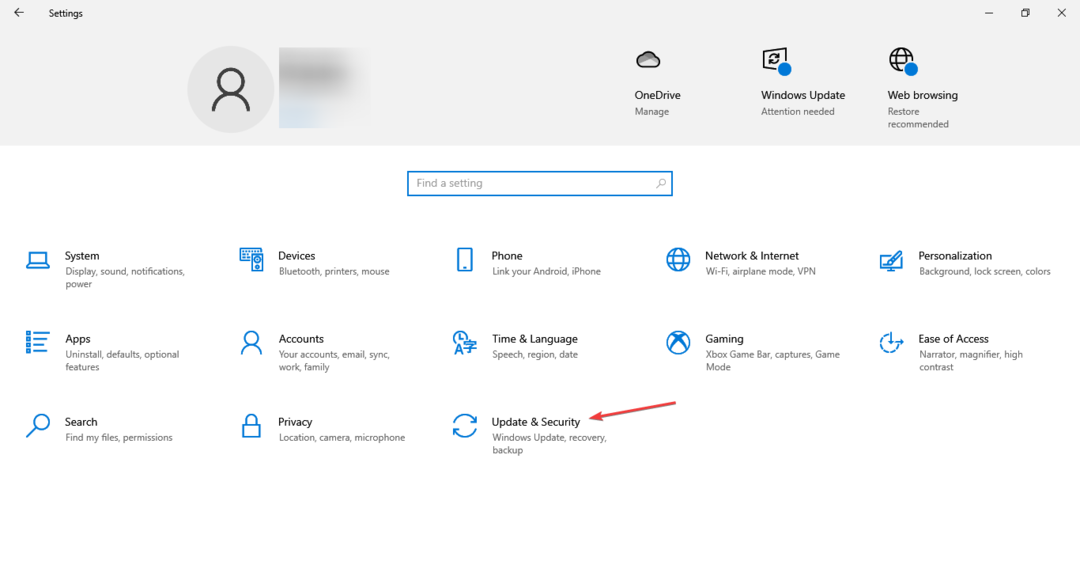
- Kliknij Zaawansowane opcje po prawej.
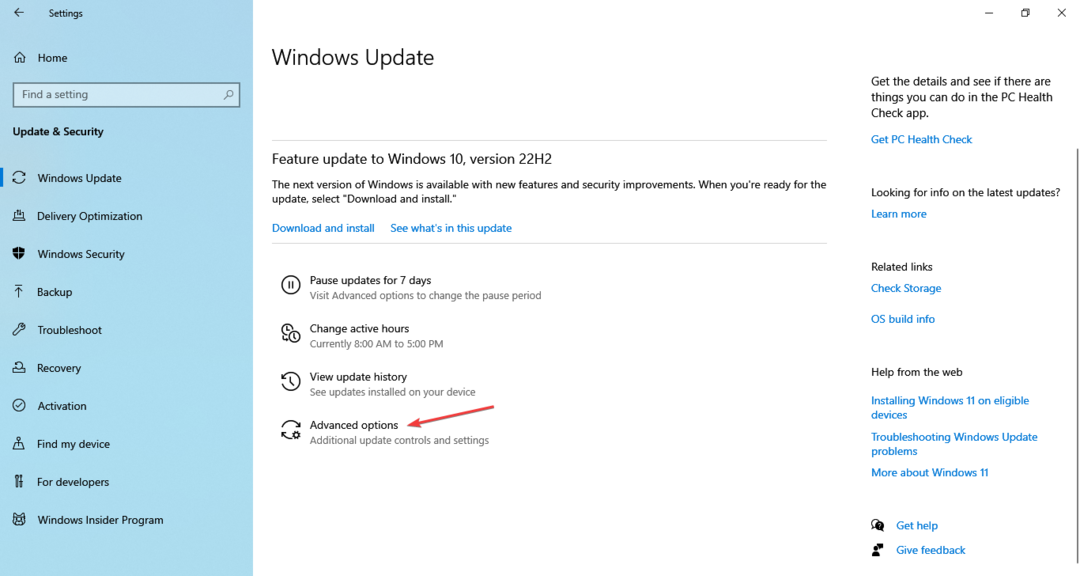
- Na koniec wyłącz przełącznik poniżej Zaktualizuj powiadomienia.
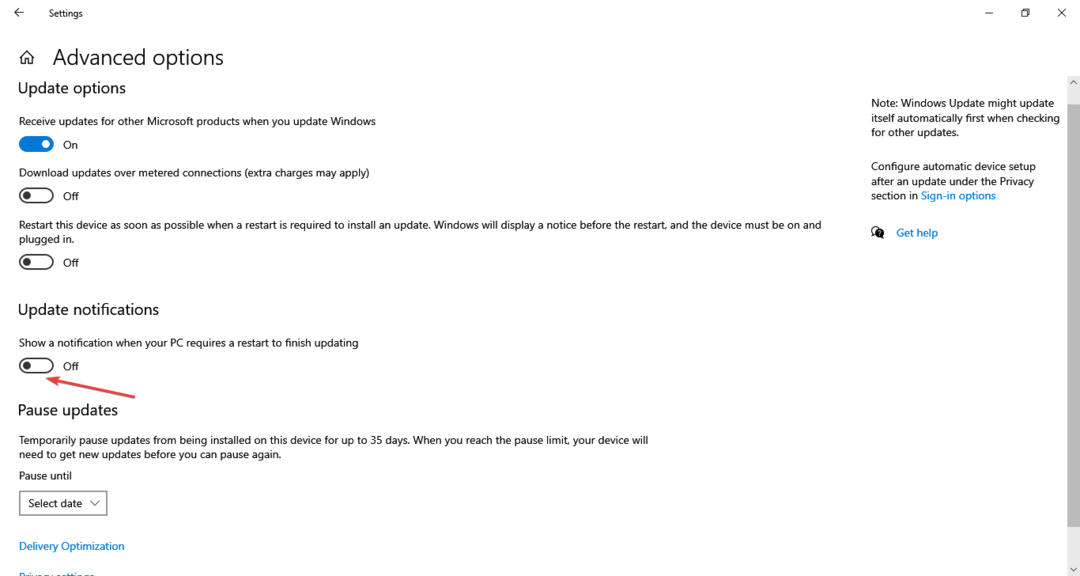
The Aktualizacja systemu Windows powiadomienia, zwłaszcza te, które powodują ponowne uruchomienie komputera w celu zastosowania zmian, mogą być irytujące dla wielu użytkowników. A najlepsze jest to, że możesz je wyłączyć w mgnieniu oka.
Ponadto wielu użytkowników wciąż pyta, czy system Windows 10 ma funkcję blokowania wyskakujących okienek? Odpowiedź to Tak. Chociaż nie znajdziesz uniwersalnej opcji blokowania wszystkich wyskakujących okienek w systemie Windows 10, każdy rodzaj powiadomienia można zatrzymać indywidualnie.
Poza tym aplikacje innych firm zwykle mają osobny plik Ustawienia powiadomień dział do tego właśnie celu. Nie będziesz więc musiał dużo szukać, jak zatrzymać wyskakujące okienka McAfee w systemie Windows 10 lub innych podobnych aplikacjach.
Osoby planujące uaktualnienie systemu operacyjnego dowiedzą się, jak to zrobić wyłącz powiadomienia w systemie Windows 11.
W przypadku jakichkolwiek zapytań lub udostępnienia innych sposobów blokowania wyskakujących okienek w systemie Windows 10 skorzystaj z sekcji komentarzy poniżej.
 Chroń swój komputer już teraz!
Chroń swój komputer już teraz!
- Ochrona kamery internetowej
- Obsługa wielu platform
- Niskie wymagania systemowe
- Najwyższej klasy ochrona przed złośliwym oprogramowaniem
![Wystąpił problem z połączeniem z serwerem pomocy technicznej Microsoft [Poprawka]](/f/a227a72559984a56b68094599871842c.jpg?width=300&height=460)